Como usar o Google Drive? [Guia Completo 2022]
Mesmo que nunca o tenha usado, é bem provável que tenha pelo menos ouvido falar do Google Drive. Esse serviço do Google abriga muitas ferramentas e funcionalidades diferentes, o que pode confundir muitos usuários novos que não estão acostumados com o serviço ainda. Por isso, nós vamos fazer um guia bem completo explicando como usar o Google Drive.
Isso vai desde explicar para que o serviço serve, o que ele tem a oferecer e como você pode aproveitá-lo ao máximo. Então, se quiser saber como usar o Google Drive, basta conferir as nossas dicas logo abaixo!
O que é e como usar o Google Drive

Antes de falarmos detalhadamente de tudo o que o serviço do Google tem a oferecer, vale a pena mencionar o que ele é como usar o Google drive. De maneira primária, ele funciona como um serviço de armazenamento em nuvem.
Você pode guardar seus arquivos, fotos, vídeos, filmes, músicas e o que quiser por lá. Da mesma maneira que dá para fazer com serviços como o Dropbox e o OneDrive, por exemplo.
A diferença é que também é possível criar arquivos de diversos tipos, sendo que os de documentos de texto e planilhas são os mais populares. Tudo isso é vinculado à sua conta do Gmail e pode ser sincronizado com seu smartphone Android.
O serviço também é gratuito, embora tenha uma versão paga para quem quiser algo sem limitações. Fora isso, ainda vale mencionar que o serviço é acessado sempre na web, mas possui aplicativos para computadores e dispositivos móveis
Bastante coisa para apenas um dos muitos serviços da empresa, não é? Bom, se estiver ainda mais curioso sobre como usar o Google Drive, abordaremos cada tópico mencionado a seguir.
Armazenamento na nuvem
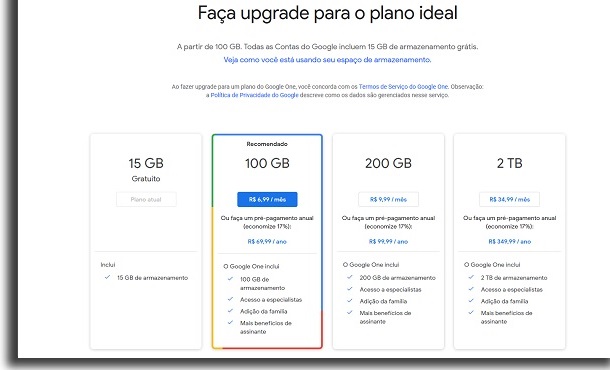
Um dos principais serviços do Google Drive é basicamente ser um tipo de armazenamento na nuvem. Ele pode armazenar praticamente qualquer tipo de arquivo que você quiser de graça.
É claro que há um limite na versão grátis. Caso não tenha ganho algo especial em algum evento do Google, você acaba tendo 15 GB de espaço livre na nuvem.
Para ter mais do que isso, é necessário pagar. Felizmente, os planos e preços são bem interessantes, como pode conferir a seguir:
- 100 GB: R$ 6,99 por mês ou R$ 69,99 pelo plano anual
- 200 GB: R$ 9,99 por mês ou R$ 99,99 pelo plano anual
- 2 TB: R$ 34,99 por mês ou R$ 349,99 pelo plano anual
Nada disso é necessário caso vá usar o Google Drive de maneira mais casual. Isso vale especialmente para quem só vai fazer upload de alguns arquivos ou quem irá usá-lo para criar seus documentos online.
Documentos
Possivelmente, uma das ferramentas mais usadas do Drive é o conhecido Google Docs. É lá que você crie e edita seus documentos de texto da maneira que precisar, assim como é possível com o Word da Microsoft.
Há muitas opções de formatação e inserção de imagens, links e vídeos, por exemplo. Ele não é tão completo quanto o que vemos no pacote Office, mas é uma alternativa grátis bem interessante.
Todas as suas modificações são salvas imediatamente na nuvem, então não precisa se preocupar em perder o conteúdo. Fora isso, você sempre pode baixar o documento em um arquivo no seu computador.
Planilhas
Já as planilhas do Google Drive são bem parecidas com o Excel da Microsoft. Você pode escolher planilhas prontas para as mais diversas situações, sendo possível colocar apenas seus dados ou informações desejadas no lugar do modelo.
Também há a opção de planilhas em branco para quem sabe exatamente o que quer fazer com elas. Apesar de ser levemente limitada em opções em comparação ao produto da Microsoft, também é ótimo para uso online e sem custo.
Apresentações
Outra ferramenta parecida com o que é oferecido no pacote Office é o serviço de Apresentações do Google Drive. Ele é basicamente um PowerPoint, mesmo que um pouco mais simples.
Ele não tem tantos temas assim, mas ainda conta com opções de sobra de como personalizar suas apresentações. Tudo é feito por meio de slides, sendo que você decide o texto, imagens, vídeos, áudio, etc.
Criar pastas

Outra coisa legal é que você pode criar diversas pastas no seu Google Drive. Desta forma, é possível organizar todos os seu arquivos da forma que preferir na hora de usar o Google Drive.
Felizmente, é possível criar pastas dentro das pastas também. Isso ajuda bastante quem precisa guardar arquivos da escolha ou trabalho, por exemplo, já que eles tendem a ser muitos.
Upload de arquivos
Falamos bastante sobre criação de diferentes arquivos dentro do próprio Google Drive, mas também é possível fazer upload. Caso tenha um arquivo de texto, vídeo, imagem ou áudio no seu PC, é possível colocar todos na nuvem.
É claro que isso será limitado ao armazenamento que tiver disponível no momento. Ainda assim, o serviço costuma ser bem rápido, usando o máximo da velocidade de upload que você tiver naquele instante.
Compartilhamento de arquivos
Com todo esse papo de criação e upload de arquivos, vale mencionar também o compartilhamento que vem com o Google Drive. É possível criar links compartilháveis para absolutamente tudo o que tenha em seu Drive.
Seja uma página do Google Docs que criou ou um vídeo que subiu no serviço de armazenamento. No caso de arquivos como documentos, planilhas e apresentações, as pessoas podem não só baixar o arquivo, como podem visualizá-los online.
Caso a edição esteja aberta, as pessoas com o link também podem fazer suas próprias alterações. Essa é uma ótima maneira de realizar colaborações com seus colegas de estudo ou trabalho ao usar o Google Drive.
Aplicativo mobile

Além de ter um aplicativo mobile para o Google Drive em si, a empresa também oferece aplicativos para alguns dos serviços dentro do Drive. Há apps separados para o Google Docs, para as planilhas, para as apresentações e muito mais.
Isso é ótimo para quem sempre acaba usando só algumas das funcionalidades específicas do Drive. Vale mencionar que qualquer um dos apps que escolher fica sincronizado automaticamente com a sua conta do Gmail.
Então, tudo o que o criar e editar ficará salvo no seu smartphone e na versão web ao mesmo tempo. Vale dizer que isso quase não ocupa espaço, já que as informações ficam na nuvem.
Versão de Desktop
Sabemos que nem todo mundo se anima em editar documentos ou fazer upload de arquivos pelo celular. A boa notícia para essas pessoas é que existe uma versão de desktop para o Google Drive também.
Com ela instalada, você baixar suas principais pastas e arquivos do Drive em seu PC. Estando conectado à internet, qualquer edição ou upload que fizer será sincronizado imediatamente com a versão web.
Isso é ótimo para quem quer ter uma experiência mais parecida com o que vemos com outros programas desse tipo. Também é uma boa de não ficar se distraindo no seu navegador enquanto trabalha.
Arquivos deletados
É horrível pensar que você pode perder um arquivo importante só porque apertou a tecla errada no momento errado e o apagou sem querer. Felizmente, o Google Drive tem uma lixeira que nem a de qualquer computador.
Por isso, tudo o que você deletar do Google Drive vai para essa lixeira instantaneamente. Os itens ficam por lá por um bom tempo até serem deletados definitivamente.
Então, você ainda tem uma longa chance de recuperar qualquer arquivo que tenha apagado. Tenha isso de maneira intencional ou não.
Formatos suportados
Considerando que estamos falando de um grande serviço de armazenamento, é hora que é bom saber que há um bom suporte para diferentes formatos de arquivos. Felizmente, isso não fica em falta na hora de usar o Google Drive. Atualmente, ele suporta os seguintes formatos:
Arquivos gerais
- Compactados: ZIP, RAR, tar e gzip
- Áudio: MP3, MPEG, WAV, ogg e opus
- Imagens: JPEG, PNG, GIF, BMP, TIFF e SVG
- Programação: CSS, HTML, PHP, C, CPP, H, HPP, JS, java e py
- Texto: TXT
- Vídeo: WebM, MPEG4, 3GPP, MOV, AVI, MPEGPS, WMV, FLV e ogg
Arquivos da Adobe
- Autodesk AutoCad: DXF
- Illustrator: AI
- Photoshop: PSD
- Documento: PDF
- PostScript: EPS e PS
Arquivos da Microsoft
- Excel: XLS e XLSX
- PowerPoint: PPT e PPTX
- Word: DOC e DOCX
Arquivos da Apple
- Arquivos de edição: key, numbers
É claro que é bom lembrar que novos formatos são adicionados ocasionalmente, então você se deparar com um suporte ainda maior quando for usar o Google Drive.
Versão offline

Com essa conversa sobre arquivos na nuvem e salvamento automático, você pode estar se perguntado sobre algo bem importante. E se quiser ou precisar usar o serviço e não tiver internet no momento?
Felizmente, o Google pensou nisso antes e garantiu um modo offline para o Google Drive. Só é necessário ativar esse modo em cada um dos dispositivos que pode querer usar dessa forma no futuro.
Desta forma, você pode modificar um documento de texto à vontade no seu PC e ele será sincronizado na versão online quando a internet for restabelecida.





